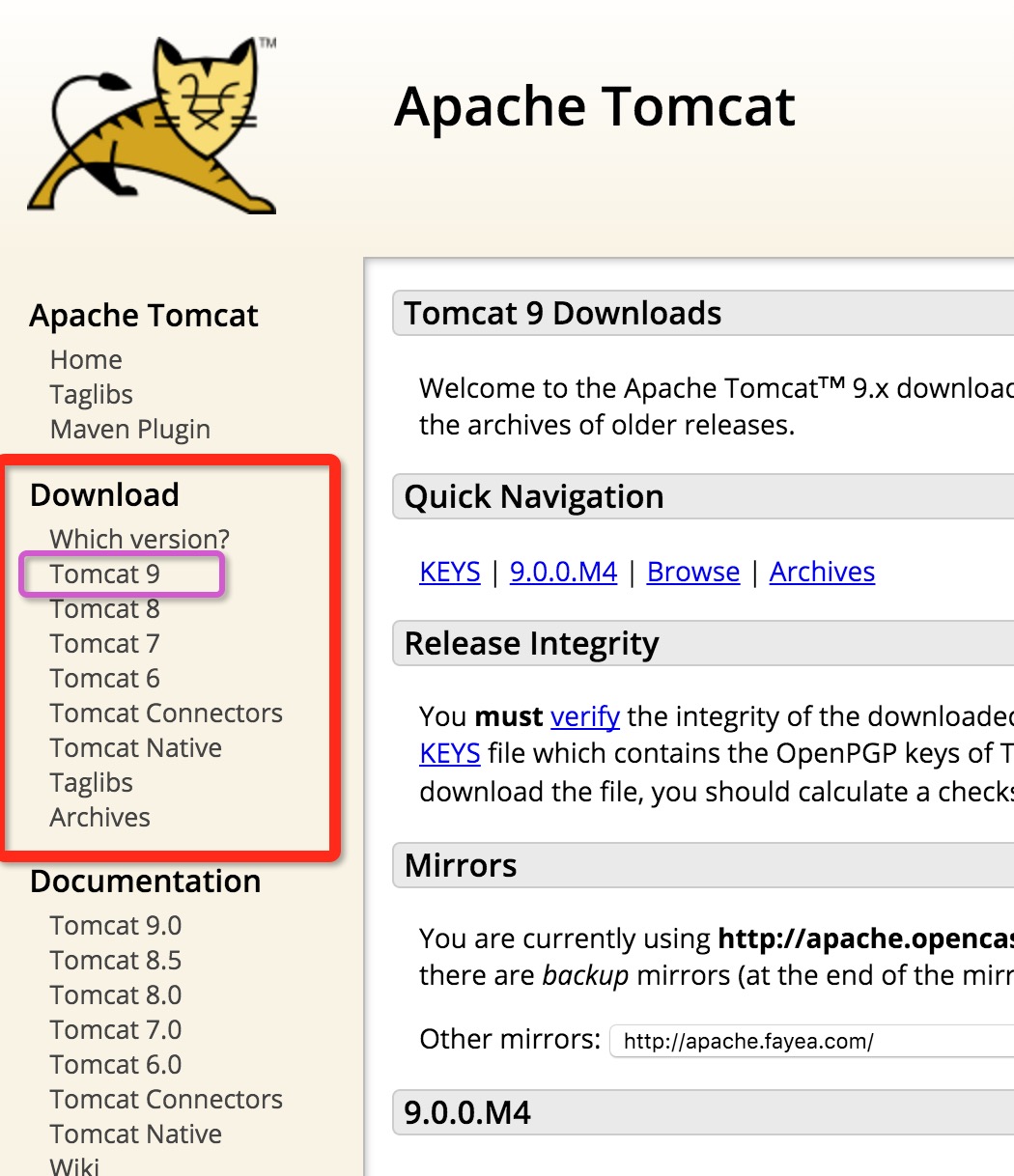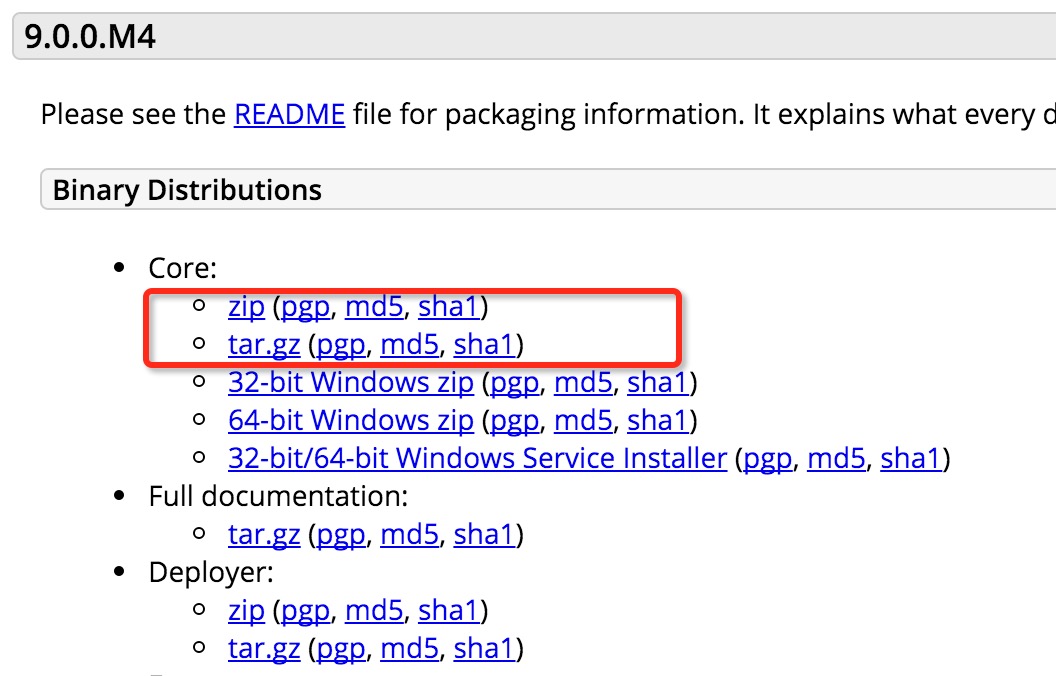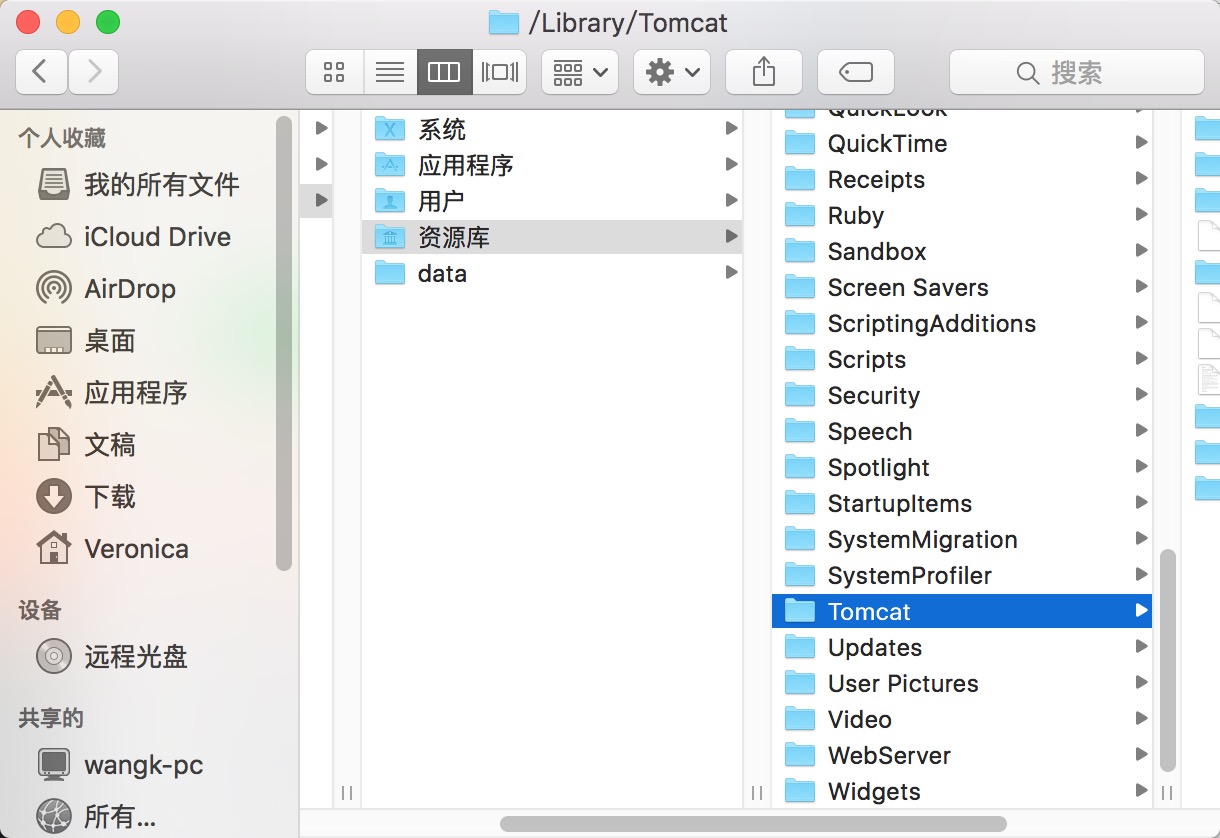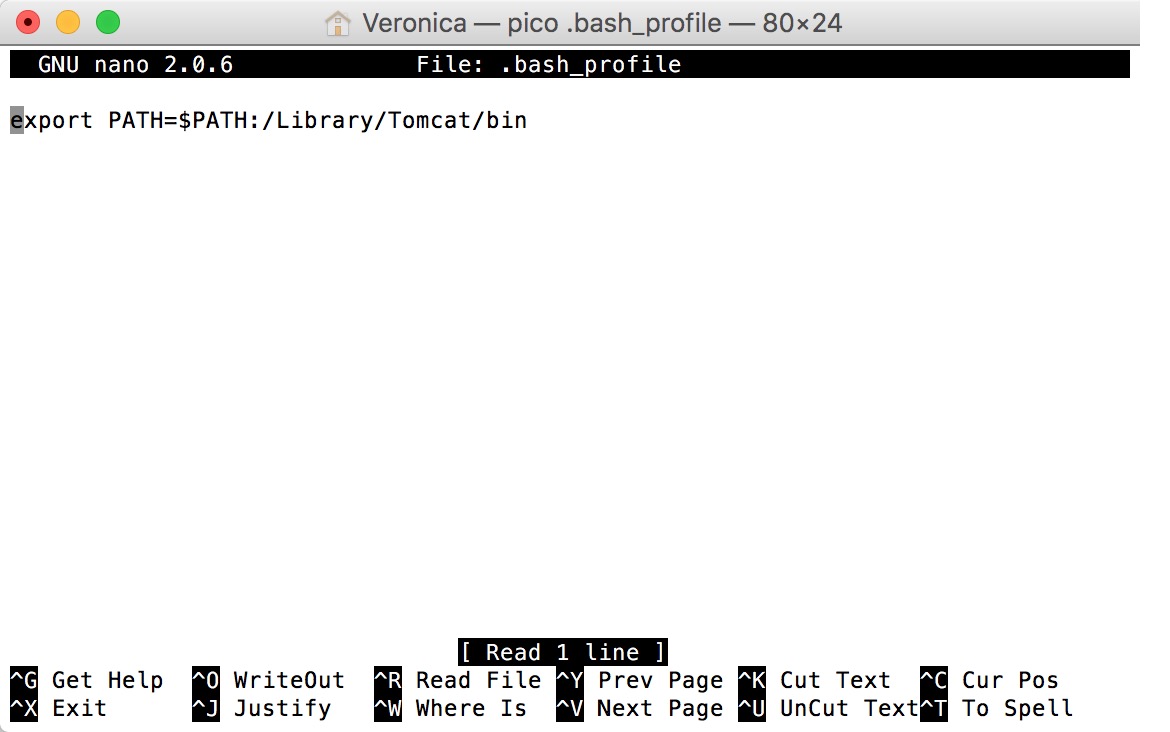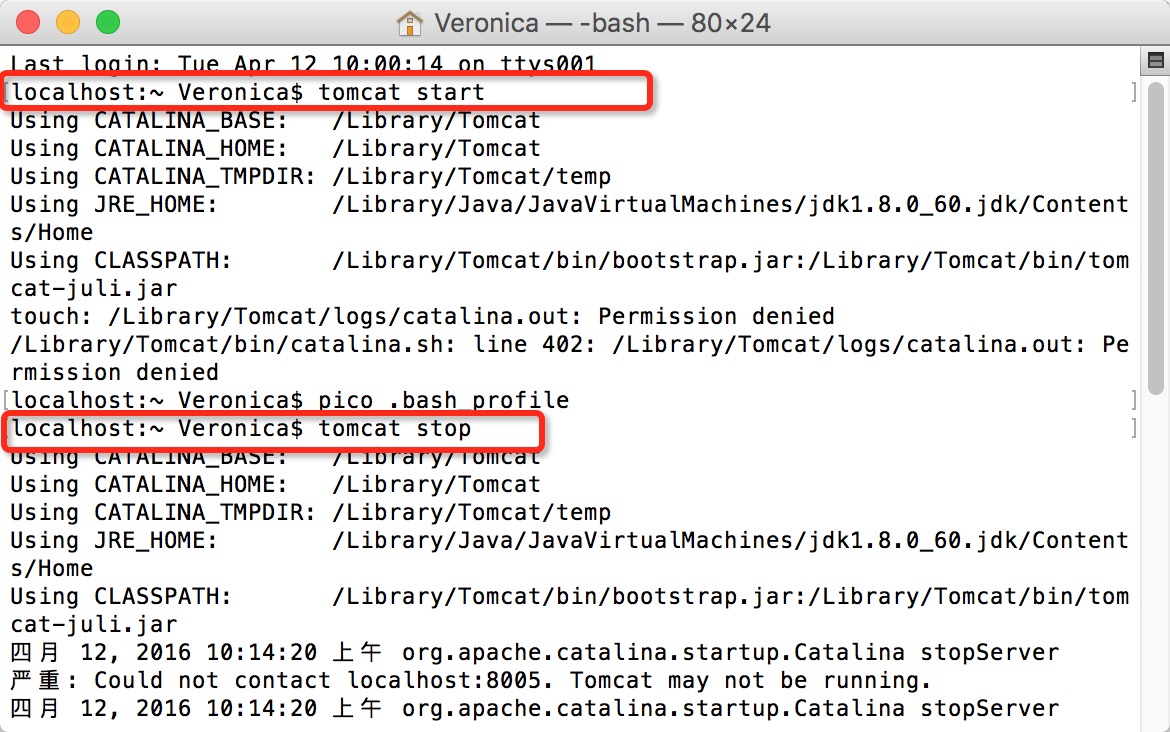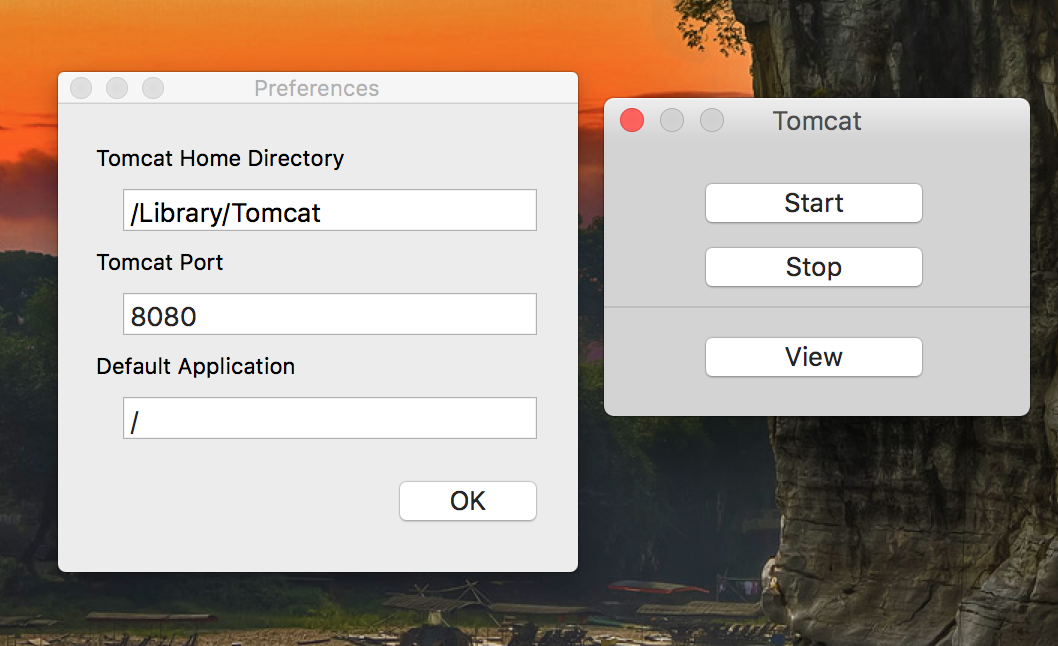mac下tomcat的安装与配置
标签:
- 到官网下载Tomcat
mac下载zip和tar.gz都行,我下载的是zip,Tomcat 9。
- 将下载包解压拷贝到 /Library目录下,并命名为Tomcat,其他目录也可。
- 修改目录权限
打开终端(快捷方式:control+空格,输入'ter'),修改目录权限,输入命令:sudo chmod 755 /Library/Tomcat/bin/*.sh
按回车键之后会提示输入密码,请输入管理员密码(电脑开机密码,如无密码直接回车)。 - 启动Tomcat
在终端中输入cd xxx (xxx是你tomcat/bin放至的路径),再输入sudo sh startup.sh
如果出现如下提示则表示安装并运行成功:
-
配置Tomcat启动脚本:
使用文本编辑器添加以下代码:
#!/bin/bash
case $1 in
start)
sh /Library/Tomcat/bin/startup.sh
;;
stop)
sh /Library/Tomcat/bin/shutdown.sh
;;
restart)
sh /Library/Tomcat/bin/shutdown.sh
sh /Library/Tomcat/bin/startup.sh
;;
*)
echo “Usage: start|stop|restart”
;;
esac
exit 0将文件保存为tomcat,小写并不带后缀,赋予文件执行全选:chmod 777 tomcat。将这个文件放置在终端包含的路径中,例如/usr/bin,而后便可以在终端中简单地输入tomcat start和tomcat stop启用tomcat。
我是放在/Library/Tomcat/bin ,如果像我这样放在其他路径中的话,要将这个路径放入环境变量中。 -
打开你的终端:然后输入 pico .bash_profile 回车
- 将路径添加进去,如下图所示:
编辑完后,control+x (保存) 继续 :y (同意) 回车;这样以后就可以使用快捷命令打开。
快捷命令如下:
1)tomcat start
2) tomcat stop
3) tomcat restart
- 推荐下载Tomcat Controller,快速start/stop Tomcat的界面
点击查看更多内容
17人点赞
评论
共同学习,写下你的评论
评论加载中...
作者其他优质文章
正在加载中
感谢您的支持,我会继续努力的~
扫码打赏,你说多少就多少
赞赏金额会直接到老师账户
支付方式
打开微信扫一扫,即可进行扫码打赏哦